Seperti halnya tautan ‘Read more’ atau ‘Baca selengkapnya’ yang dapat
diubah modelnya dengan menggunakan gambar berbentuk tombol, tautan
navigasi artikel blog yang biasanya berbentuk teks bertuliskan ‘Posting
Lebih Baru’, ‘Beranda’, dan ‘Posting Lama’ pun dapat diubah modelnya
dengan menggunakan gambar berbentuk tombol. Dimana untuk melakukan
perubahan pada tautan tersebut dapat dilakukan dengan menggunakan cara
yang serupa dengan cara yang digunakan untuk membuat tombol read more pada blog.
Setelah login ke akun blogger dan kemudian mengeklik nama blog, maka
lakukan langkah-langkah di bawah ini untuk mengubah dan mengganti tautan
navigasi yang bertuliskan ‘Posting Lebih Baru’, ‘Beranda’, dan ‘Posting
Lama’ dengan gambar berbentuk tombol seperti yang tampak pada gambar
tautan navigasi di atas.
- Klik menu ‘Template’;
- Klik tombol ‘Edit HTML’ dan kemudian klik tombol ‘Lanjutkan’;
- Klik kotak yang terdapat di depan pilihan ‘Expand Template Widget’ sehingga muncul tanda checklist;
- Tekan tombol keyboard Ctrl + F untuk mencari beberapa kode HTML di bawah ini dan kemudian menggantinya dengan kode yang baru.Pertama, cari kode <data:homeMsg/> dan ganti dengan kode berikut ini:
<img alt='Beranda' border='0' src='https://blogger.googleusercontent.com/img/b/R29vZ2xl/AVvXsEidHBC3k6uMT-gyFlqpuwtm4JiFAJv1uH3ld5nSg0OhFTIK2vSf9j46ONUO88NhMPd8W5ZeP7J72R15rTEFg3CW0XGm8gSmTRn-5zGHYsn-STiXzkSJGlajd-YlO_m5l0Ji-SuhOLOoENI/s800/Home.png'/>
Kedua, cari kode <data:newerPageTitle/> dan ganti dengan kode berikut ini:<img alt='Posting Lebih Baru' border='0' src='https://blogger.googleusercontent.com/img/b/R29vZ2xl/AVvXsEgBsiDFLyQvnlW7Y6aIRCD_sfzBtAB6SwY5RouNEJY5e0rStsYNbWbtur6S5iunT7D30w0i-gh_vZFjKd_DGxc_8BFKJwmsFF-djI7KZOuaRrCEOhBNdGqNDxjVCGtPwaEzEMF5yOw6j64/s800/Previous.png'/>
Ketiga, cari kode <data:olderPageTitle/> dan ganti dengan kode kode berikut ini:<img alt='Posting Lama' border='0' src='https://blogger.googleusercontent.com/img/b/R29vZ2xl/AVvXsEg2PX5_H8ySlppomx0f9hFtdB0v0TcCSPr02cuoiierW4LURc0HgAyUeaFLHmAz2MgsDp47OmaCxpd7u7JpaFIEi1toxsF3CQl-6mXwVBMGmJDDH2_6ZA21a4pjmgwg-XVG2eIdkF4h4d0/s800/Next.png'/>
- Simpan template.
Dan apabila ingin mengganti model gambar dengan gambar tombol yang
berbeda, maka tinggal mengganti URL gambar Berwarna Biru pada masing-masing kode di
atas dengan URL gambar yang akan digunakan.

Kamu sedang membaca artikel tentang Mengubah model Tautan Navigasi Artikel Blog dan kamu bisa menemukan artikel Mengubah model Tautan Navigasi Artikel Blog ini dengan url http://zackybee7.blogspot.com/2012/04/mengubah-model-tautan-navigasi-artikel.html, kamu boleh menyebar luaskannya atau mengcopy paste-nya jika artikel Mengubah model Tautan Navigasi Artikel Blog ini sangat bermanfaat bagi banyak orang, namun jangan lupa untuk meletakkan link Mengubah model Tautan Navigasi Artikel Blog sebagai sumbernya.
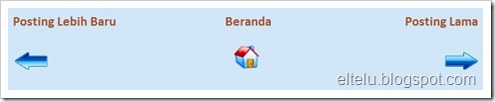
0 comments "Mengubah model Tautan Navigasi Artikel Blog", Baca atau Masukkan Komentar
Posting Komentar